
إن الشيء العظيم عن وجود قفل لوحة المفاتيح مثلإن Schlage Connect هو أنك لا تحتاج إلى مفاتيح فعلية على الإطلاق. بدلاً من ذلك ، ما عليك سوى إدخال رمز مفتاح (يُعرف أيضًا باسم رموز المستخدم) وأنت خارج السباقات. فيما يلي كيفية إنشاء وإدارة رموز المفاتيح للقفل الذكي Schlage Connect ، سواء على القفل نفسه أو على هاتفك.
ذات صلة: كيفية تثبيت وإعداد قفل الذكية Schlage Connect
قبل أن نبدأ ، سوف تحتاج إلى معرفة قفل الخاص بكرمز البرمجة ، والذي يمكن العثور عليه في الجزء الخلفي من الجزء الداخلي من الوحدة. يجب أن تكون قد قمت بتدوينه قبل تثبيت القفل في المقام الأول ، ولكن إذا لم يكن كذلك ، فستحتاج إلى فكه وكتابة رمز البرمجة. هذا مطلوب لوضع القفل في وضع البرمجة ، والذي يسمح لك بتغيير وإدارة إعدادات القفل.

كيفية إضافة رمز المستخدم
يأتي Schlage Connect مع عدد من الرموز الافتراضية خارج الصندوق ، ولكن من الأفضل الخروج برمز خاص بك لاستخدامه.
لتبدأ ، افتح الباب الخاص بك وتمديدdeadbolt بحيث يكون في وضع الإغلاق (ستبدأ كل البرمجة بهذه الطريقة). من هناك ، اضغط لأسفل على زر Schlage في الجزء العلوي من لوحة المفاتيح ثم أدخل رمز البرمجة المكون من ستة أرقام (مرة أخرى ، ستبدأ جميع البرمجة بهذه الطريقة).

بعد الضغط على زر Schlage والدخولرمز البرمجة الخاص بك ، اضغط على "1" ثم أدخل رمز المستخدم الجديد الذي تريد استخدامه مرتين. لذا ، إذا كنت تريد أن يكون رمز المستخدم الجديد هو 1234 ، فسوف تدخل 12341234 (ملاحظة: يرجى عدم استخدام 1234 كرمز الباب الخاص بك.)
إذا نجحت ، ستومض علامة الاختيار الخضراء مرتين وستسمع أيضًا صوتين. إذا حصلت على علامة X حمراء ، فاضغط على الزر Schlage للبدء من جديد.
لإضافة رمز مستخدم باستخدام هاتفك ، عليك أولاًتحتاج إلى توصيل القفل الذكي إلى محور smarthome. في حالتي ، أنا أستخدم Wink Hub 2 مع تطبيق Wink. ألق نظرة على دليل الإعداد الخاص بنا حول كيفية القيام بذلك. يمكنك استخدام لوحة وصل مختلفة ، ويجب أن تتبع عملية مشابهة إلى حد ما.
حدد قفل التطبيق الخاص بك ، ثم انقر فوق السهم إلى اليمين.

قد تحتاج إلى إدخال كلمة مرور Wink الخاصة بك قبل المتابعة ، ولكن بمجرد الانتهاء من ذلك ، ستصل إلى شاشة رموز المستخدم. اضغط على "أضف رمز مستخدم".

اكتب رمز المستخدم الجديد. ستحتاج إلى الدخول مرتين للتأكيد.

بعد ذلك ، امنح رمز المستخدم اسمًا ، بالإضافة إلى تذكير إذا كنت بحاجة إلى حذفه في المستقبل القريب. ثم ضرب "تم".

كيفية حذف رمز المستخدم
لحذف رمز مستخدم على القفل نفسه ، اضغط على زر Schlage متبوعًا برمز البرمجة ، ثم اضغط على "2".
بعد ذلك ، أدخل رمز المستخدم الذي تريد حذفه مرتين. إذا نجحت ، فستحصل على علامة خضراء وامضة واثنين من الأصوات.
يمكنك أيضًا حذف جميع رموز المستخدم مرة واحدةالضغط على زر Schlage ، وإدخال رمز البرمجة ، والضغط على "6" ، ثم إدخال رمز البرمجة مرة أخرى. سيمنعك ذلك من فتح الباب الخاص بك برمز مستخدم (نظرًا لعدم وجوده) حتى تقوم بإنشاء رمز مستخدم جديد.
لحذف رمز مستخدم على هاتفك ، انقر على السهم إلى اليمين للوصول إلى رموز مستخدمي القفل. من هناك ، انقر فوق رمز المستخدم الذي تريد حذفه.
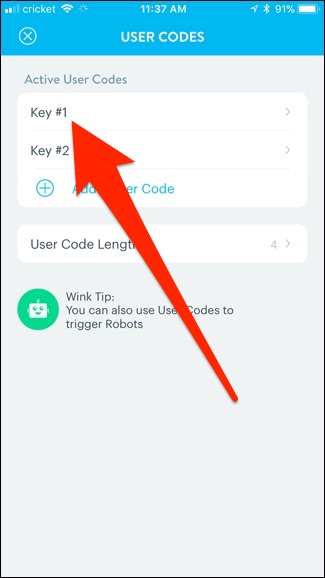
ثم اضغط على "حذف هذا الرمز".

كيفية تغيير طول رمز المستخدم
يسمح لك Schlage Connect باستخدام أي مكانمن رموز المستخدم المكونة من أربعة أرقام وحتى رموز المستخدم المكونة من ثمانية أرقام. ومع ذلك ، ضع في اعتبارك أن تغيير طول رمز المستخدم سيؤدي أيضًا إلى مسح جميع رموز المستخدم الحالية ، لذلك سيتعين عليك إنشاء رموز جديدة بعد القيام بذلك.
لتغيير الطول ، اضغط على زر Schlage ،أدخل رمز البرمجة متبوعًا بالرمز "8" ، ثم اضغط على الرقم الموجود على لوحة المفاتيح والذي يتوافق مع الطول الذي تريد استخدامه (سوف تضغط على هذا الرقم مرتين). لذا ، إذا كنت تريد رموز مستخدم مكونة من ستة أرقام ، فستضغط على 66. إذا نجحت ، ستحصل على علامة اختيار خضراء وامضة واثنين من الأصوات.
لتغيير طول رمز المستخدم على هاتفك ، انقر على السهم إلى اليمين للوصول إلى رموز مستخدم القفل واختر "طول رمز المستخدم".

حدد رقمًا ما بين أربعة وثمانية ، ثم انقر فوق "تعيين طول رمز المستخدم".
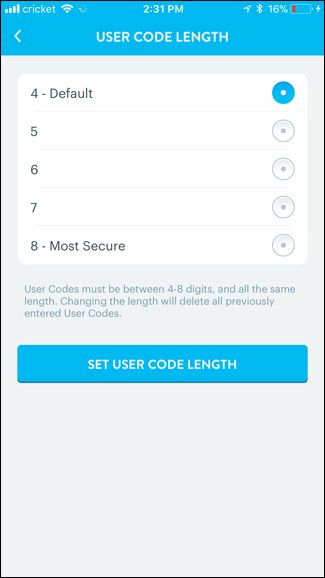
تذكر ، سيؤدي هذا إلى حذف جميع رموز المستخدم الحالية ، لذلك ستحتاج إلى العودة وإنشاء رموز جديدة عند القيام بذلك.








